Si tiene una Xbox, por supuesto, la mejor experiencia es sentarse en el sofá frente a un gran televisor HDR con buenas funciones de juego. Pero a veces tu televisor no está disponible, tal vez estás fuera de casa, alguien más está follando en la sala de estar o simplemente eres demasiado perezoso para levantarte de la cama en Gears of War. Microsoft lo ha cubierto con Remote Play, que le permite transmitir juegos desde su Xbox directamente a su teléfono, tableta o PC.
Cabe señalar que esto es diferente de Xbox Cloud Gaming (anteriormente xCloud), que transmite juegos desde los propios servidores de Microsoft a su dispositivo. Remote Play renderiza estos juegos en tu Xbox de casa a otro dispositivo. Esta función no requiere una suscripción a Xbox Game Pass Ultimate, pero necesitará un controlador compatible.
Remote Play es una característica conveniente que es fácil de usar, pero primero debe configurarla. Te mostramos cómo comenzar a transmitir tus juegos de Xbox localmente.
Resumen
Prepara tu Xbox para la transmisión
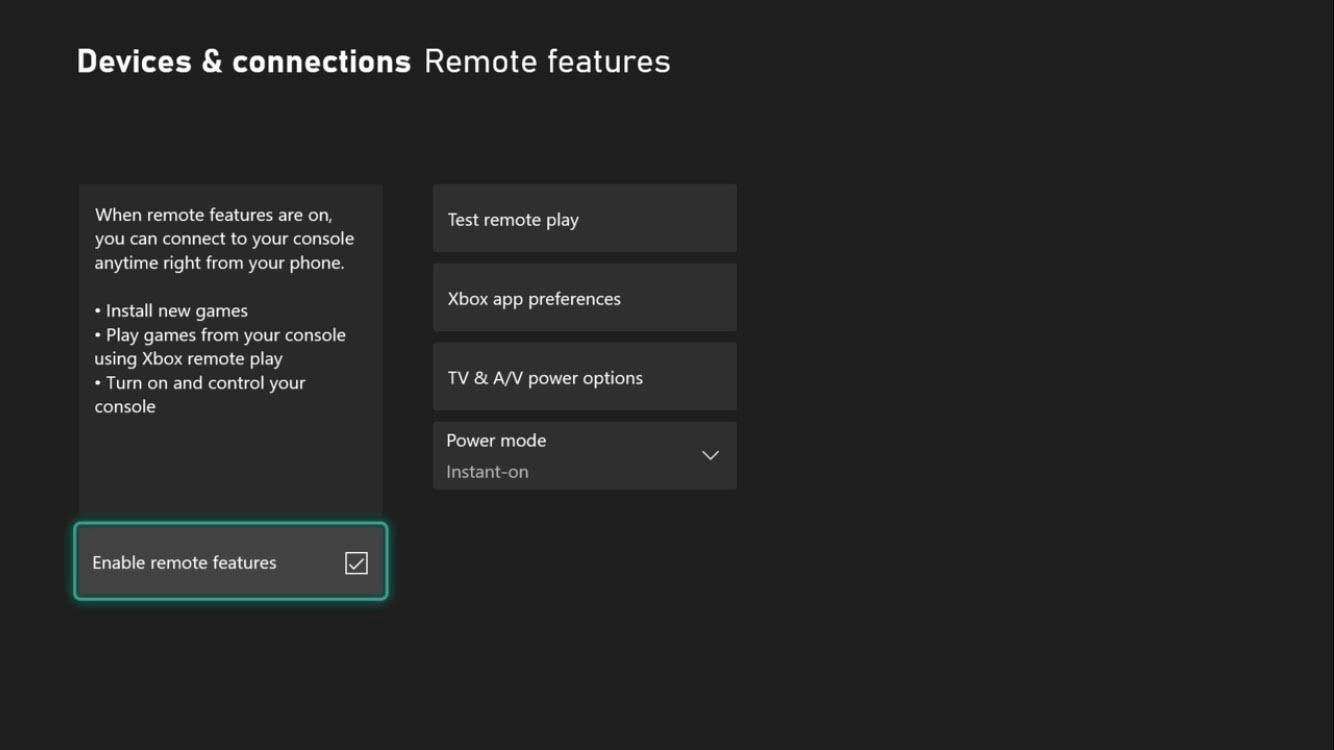
Remote Play es compatible con Xbox One, One S, One X y las nuevas Xbox Series X y Series S (con algunas reservas, a las que llegaremos en breve). Abrir en tu Xbox Configuración> Dispositivos y conexiones> Funciones remotas y seleccione la casilla de verificación Activar funciones remotas. Idealmente, también debe cambiar el modo de encendido a Instant Power On (para que pueda encender su Xbox de forma remota). Luego haga clic en el botón Probar reproducción remota para asegurarse de que todo esté configurado correctamente.
Le permitirá saber si hay conexiones débiles en su sistema que podrían conducir a una mala experiencia. Si juegas en casa, no necesitas una conexión a Internet rápida, pero sí estable, por lo que te recomiendo que conectes tu Xbox a la red mediante un cable Ethernet si es posible. (Y si lo haces, querrás ir a Configuración> General> Configuración de red y desactive la red inalámbrica a la que estaba conectado anteriormente).
Una conexión Ethernet garantizará que la transmisión sea lo más estable posible para que puedas jugar sin problemas ni retrasos. Si está transmitiendo a su teléfono o tableta, probablemente esté atascado en Wi-Fi, así que asegúrese de tener una buena señal del enrutador desde cualquier lugar donde juegue. Si desea jugar juegos fuera de casa, necesitará una conexión a Internet lo suficientemente rápida para transmitir este video desde su Xbox.
Transmita juegos de Xbox a su computadora (solo Xbox One)
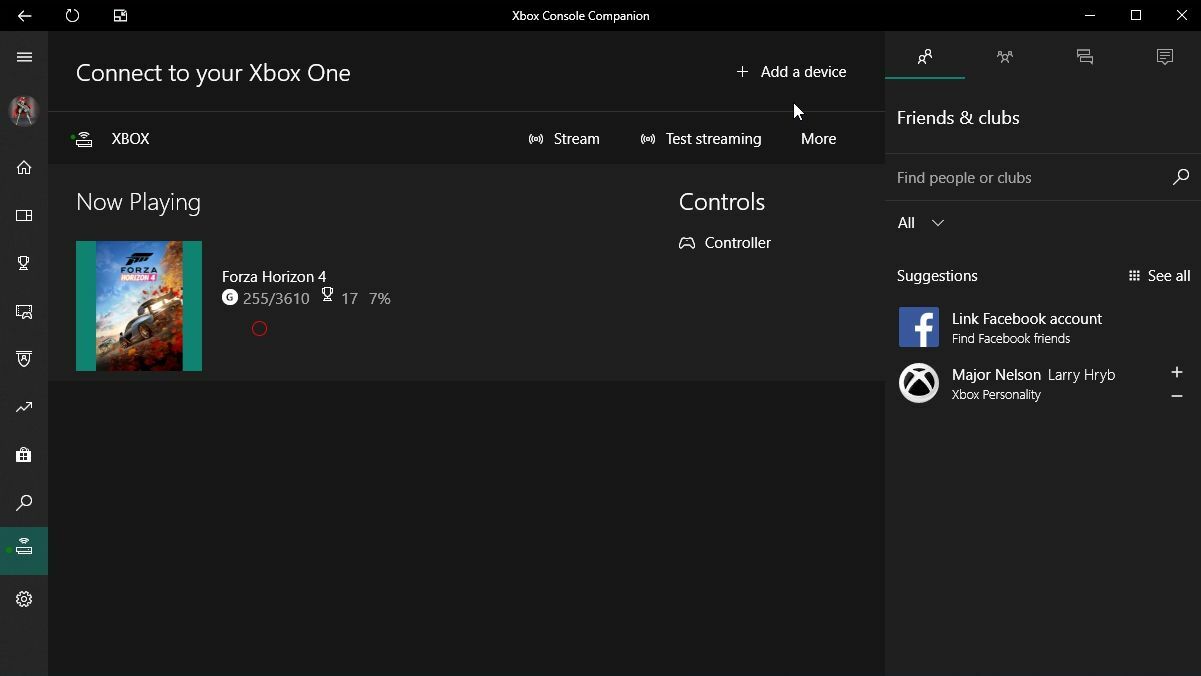
Si desea jugar sus juegos de Xbox en una computadora portátil o de escritorio, puede transmitirlos a través de Xbox Console Companion preinstalado en Windows 10. Desafortunadamente, solo es compatible con Xbox One, por lo que los propietarios de las últimas Xbox Series X y S tienen mala suerte Sin embargo, Microsoft está trabajando actualmente en una nueva aplicación que admitirá tanto xCloud como la transmisión local desde las nuevas consolas.
Abra la aplicación y seleccione Conexiones en la parte inferior de la barra lateral izquierda. (Es un icono de Xbox del que salen unas ondas de radio). Deberías ver tu Xbox en la ventana principal; haga clic en él y enciéndalo si aún no se está ejecutando, y luego haga clic en el botón Transmitir para comenzar a reproducir. También querrá un controlador de Xbox conectado a su computadora.
Si necesita ajustar la calidad de la transmisión, vaya a la configuración de Xbox Console Companion en la barra lateral, haga clic en la pestaña Xbox One y cambie el nivel de codificación de video. Microsoft recomienda Bajo si está en una red inalámbrica de 2,4 GHz, Medio si está en una red inalámbrica de 5 GHz, pero lejos de sus dispositivos, o Alto si está en una conexión Wi-Fi con una conexión muy fuerte. Si está conectado a través de Ethernet, pruebe Muy alto para una experiencia completa de 1080p / 60fps.
Recomendado por nuestros editores
Transmita juegos de Xbox a su teléfono o tableta
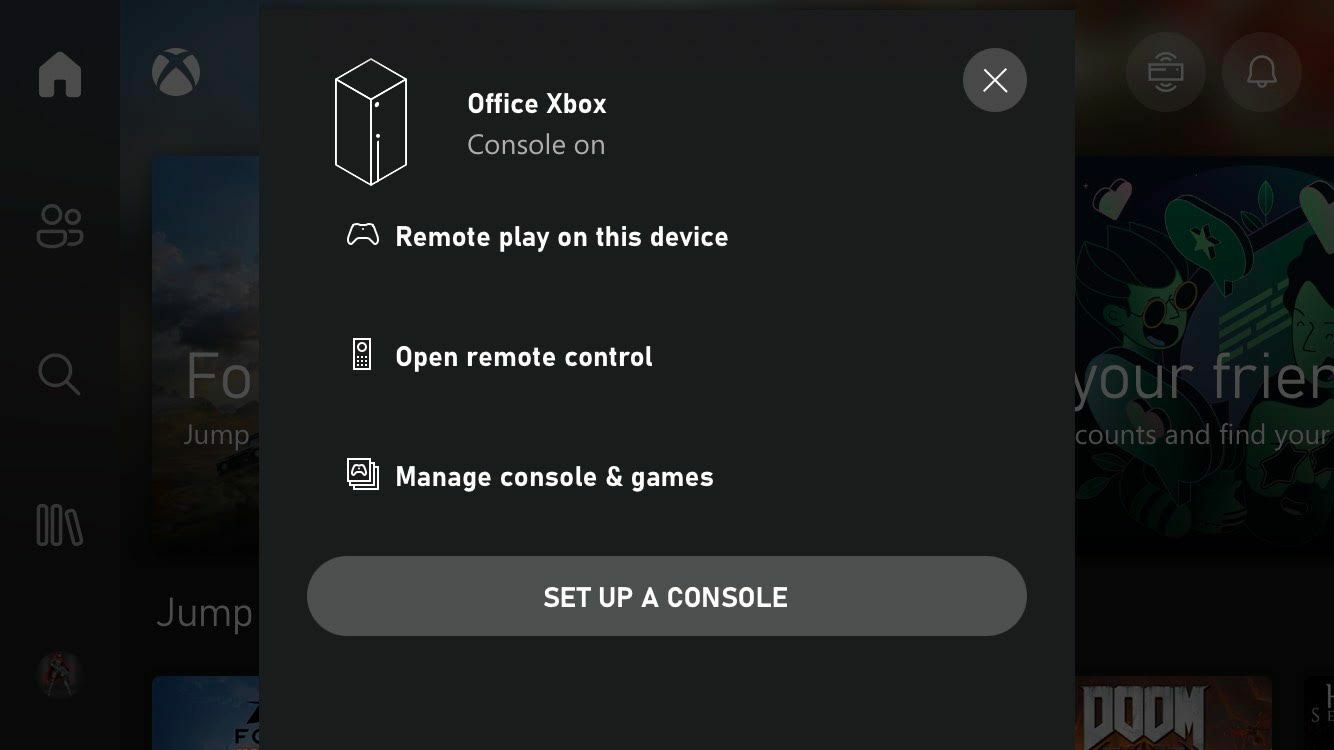
Para jugar en su Xbox mientras viaja, descargue la aplicación Xbox para dispositivos Android o iOS, inicie sesión y conecte el controlador a su teléfono. El controlador de Xbox One funcionará bien, especialmente en conjunto con el clip plegable, aunque también puedes usar controladores móviles diseñados para iPhone, iPad y dispositivos Android como Gamevice. (El controlador Xbox Series X tendrá soporte completo en iOS 14.5, que saldrá en marzo de 2021).
En la aplicación Xbox de su teléfono o tableta, haga clic en el ícono Conexiones en la esquina superior derecha, el que parece una Xbox y emite ondas de radio (o vaya a Biblioteca> Consolas ver tu lista de Xbox). Haga clic en la consola adecuada y luego seleccione Uso remoto en este dispositivo para iniciar una sesión remota. Recuerde que cuanto más cerca esté del enrutador, mejor será su experiencia Wi-Fi.
Tenga en cuenta que la serie X también puede tener uno o dos chistes en este momento, aunque en mi experiencia esto puede variar de un juego a otro. Forza Horizon 4, por ejemplo, actualmente tiene un error cuando se transmite desde la serie X, donde al mover el joystick también se presiona el botón D-Pad correspondiente. Otros usuarios informan de un audio crepitante cuando transmiten con las últimas Xboxes.
Si bien ahora es físicamente posible transmitir desde su nueva consola a su dispositivo móvil, aún no ha mejorado. Con suerte, Microsoft y los desarrolladores continuarán mejorando la experiencia a medida que presenten soporte de transmisión adicional para Series X y S.





